الإعلانات
أليس من المزعج أنه عندما تكون على جهاز الكمبيوتر الخاص بك ، لديك دائمًا عين واحدة وأذن واحدة ملتصقة بهاتفك للتحقق من أصوات التنبيه والرنين والأصوات الواردة؟
إن الاضطرار إلى التنقل بين الكمبيوتر والهاتف للرد على المكالمات ورسائل SMS والدردشات وما إلى ذلك يمكن أن يدفعك للجنون. نوصي بتحويل جهاز الكمبيوتر الخاص بك إلى هاتف ذكي مؤقت. يجب أن يتخلص هذا الجهاز من إزعاج التنقل مرة وإلى الأبد. تجلس أمام جهاز الكمبيوتر الخاص بك لعدة ساعات في اليوم على أي حال ، أليس كذلك؟ سنوضح لك كيفية الاستفادة منها.
ملاحظة: لنكون واضحين ، نحن لا نتحدث عن الحد إدمان الهواتف الذكية كيف تدمر الهواتف الذكية حياتكيمكن أن يدمر هاتفك الذكي حياتك ، أو على الأقل لديه القدرة على القيام بذلك في المستقبل. اقرأ أكثر هنا. إنه يتعلق أكثر بوجود جهاز أقل للتعامل معه في الجزء الأفضل من اليوم.
تقييم استخدام الهاتف الخاص بك
قبل أن تتمكن من البدء في نقل أنشطتك القائمة على الهاتف إلى جهاز الكمبيوتر الخاص بك ، يجب عليك معرفة ما هي تلك الأنشطة. اسأل نفسك ما الذي يجعلك تصل إلى هاتفك. سنأخذ مكالمات هاتفية ورسائل نصية قصيرة ورسائل الدردشة ورسائل البريد الإلكتروني كما هي. ماذا بعد؟ نفترض أن نقل الملفات ، ومشاهدة الصور ، والتعرف على الخلاصات ، وتشغيل الموسيقى ، ومشاهدة مقاطع الفيديو.

كما ترى ، فإن إدارة أرقام الاتصال الشخصية والعملية تتصدر قائمة الأشياء التي يمكنك القيام بها بهاتفك. دعنا نركز على تحويلها إلى جهاز الكمبيوتر الخاص بك.
البريد الإلكتروني والدردشة من مكان واحد
على هاتفك وجهاز الكمبيوتر ، لديك بالفعل عميل بريد إلكتروني وتطبيق مراسلة فورية ، أليس كذلك؟ تطبيق مخصص لـ ال WhatsApp وواحد ل سكايب/جلسات Hangoutنأخذها. تثاقل زبون؟ بالتأكيد ، رمي ذلك أيضًا. هذه خمسة تطبيقات كثيرة جدًا - تطبيقات لا تحتاج إليها عندما تكون ذكية تطبيقات المراسلة الكل في واحد استخدم تطبيق Messenger الكل في واحد لجعل الدردشة أسهلهل سئمت التنقل بين Facebook Messenger و Skype و WhatsApp و Slack و Google Hangouts وما إلى ذلك؟ استخدم تطبيق مراسلة الكل في واحد للتحكم في جميعهم مرة واحدة. اقرأ أكثر مثل فرانز.
يقوم فرانز بتخفيض نقاط الاتصال التي يجب عليك تتبعها إلى الرقم الرائع. يضع كل شيء من Gmail Slack to WhatsApp في واجهة مفردة وسهلة الإدارة.
بمجرد تثبيت Franz ، يصبح إعداد جميع حسابات البريد الإلكتروني والمراسلة أمرًا بسيطًا ، لذلك لن تواجه أي مشكلة في ذلك. يدعم Franz حسابات متعددة لنفس الخدمة ، مما يعني أنه يمكنك الوصول إلى عملك والبريد الإلكتروني الشخصي في علامات تبويب منفصلة ، ما لم يصل كل بريدك في حساب واحد بالفعل.
أفضل جزء في Franz هو أنه يمكنك تجاهل الإشعارات للحسابات الفردية. أليس هذا رائعًا عندما تريد إسكات التواصل الشخصي خلال ساعات العمل؟
رامبوكس تقدم بديلاً رائعًا لـ Franz ، بل إنها تدعم المزيد من الخدمات أكثر من Franz.
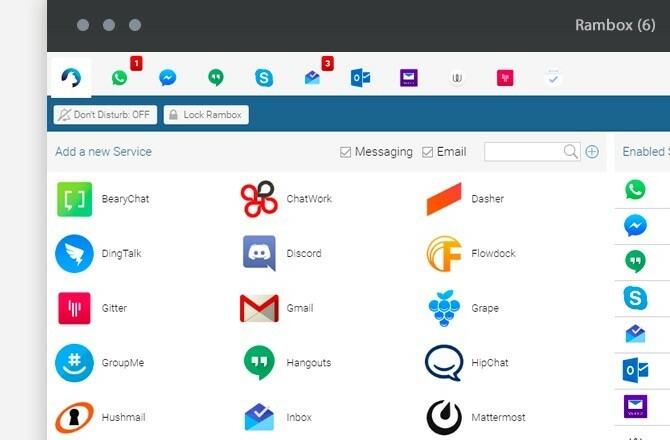
إذا كنت تستخدم بالفعل عميل المراسلة الفورية (IM) - مثل لغة مبسطة أو أديوم أو الرسائل (على macOS) - التي تدعم بروتوكولات الدردشة المختلفة ، يمكنك إحضار جميع حسابات الدردشة الخاصة بك إليها.
إذا كان تطبيق الدردشة الخاص بك يدعم XMPP (Jabber) ، يمكنك استخدام هذا التطبيق للدردشة على Slack أيضًا. يعمل هذا فقط إذا قام مالك الفريق بتمكين الوصول إلى بوابة XMPP على مستوى الفريق لاستخدام عملاء المراسلة من جهات خارجية. إذا كان موجودًا ، فيمكنك العثور على بيانات اعتماد Jabber على هذا العنوان:
your_team_name.slack.com/account/gatewaysقم بتوصيلها في برنامج المراسلة الفورية الخاص بك للدردشة مع زملائك في Slack.
قد يقول البعض ذلك لم تعد بحاجة إلى عملاء الدردشة لماذا لا تحتاج لعملاء محادثة سطح المكتب بعد الآنهل تتذكر أيام MSN Messenger و AIM؟ كان هذان العميلان أول عملاء الدردشة الذين استخدمتهما على الإطلاق. بمجرد أن بدأت في استخدامها أكثر فأكثر ، أصبح من الصعب التبديل بين العملاء والاتصال ... اقرأ أكثر . إذا كنت تعتقد ذلك أيضًا ، فاجعل متصفح الويب على جهاز الكمبيوتر يتعامل مع جميع اتصالاتك.
جلب المكالمات الهاتفية والرسائل القصيرة إلى جهاز الكمبيوتر الخاص بك
لنتحدث أولاً عبر الرسائل القصيرة. إذا كنت من مستخدمي Android ، فستحب MightyText، الذي يسمح لك بإدارة تدفق رسائلك من سطح المكتب. قم بتثبيت التطبيق على هاتف Android الخاص بك واحصل على تطبيق سطح المكتب المقابل أو امتداد المتصفح على جهاز الكمبيوتر الخاص بك. ثم يجب أن تكون قادرًا على قراءة رسائل SMS وإرسالها من جهاز الكمبيوتر الخاص بك. الكتابة أسهل بكثير على لوحة مفاتيح كاملة الحجم!
يمكنك أيضًا الوصول إلى خدمة مزامنة SMS هذه من التطبيق على شبكة الإنترنت. إذا كنت تستخدم تطبيق Rambox الذي ذكرناه أعلاه ، فأضف MightyText إليه للاحتفاظ برسائل SMS الخاصة بك في نفس المكان مثل الدردشات ورسائل البريد الإلكتروني.
هناك المزيد طرق إرسال رسائل SMS مجانية من جهاز كمبيوتر يعمل بنظام Windows كيفية إرسال رسالة نصية مجانية من جهاز الكمبيوتر الذي يعمل بنظام Windowsهل تتجنب إرسال رسائل نصية من هاتفك؟ ما مدى سهولة إرسالهم من جهاز الكمبيوتر الخاص بك؟ لقد قمنا بتجميع أفضل أدوات سطح المكتب لإرسال رسائل نصية مجانًا. اقرأ أكثر ، لكن MightyText يحكمهم جميعًا.
إذا كنت أنت وأصدقائك وعائلتك تستخدمون أجهزة Apple في الغالب ، باستخدام FaceTime لا تنسى أنه يمكنك إجراء واستقبال مكالمات FaceTime على جهاز Mac الخاص بكيمكن رؤية FaceTime من Apple في العديد من إعلاناتها التجارية ، ولكن قد لا يدرك بعض مستخدمي Mac أن التطبيق متاح أيضًا للاستخدام على أجهزة الكمبيوتر المكتبية الخاصة بهم. اقرأ أكثر و iMessage على جهاز Mac الخاص بك للتواصل مع بعضهما البعض أمر لا يفكر فيه أحد. بفضل ميزة Continuity المقدمة في Yosemite ، يمكنك أيضًا التعامل مع المكالمات الهاتفية والرسائل النصية القصيرة المنتظمة على جهاز iPhone الخاص بك من جهاز Mac.
بالطبع ، هناك عدد قليل من المحاذير للتعامل معها. لن تعمل الاستمرارية بين Mac و iPhone إلا إذا كان كلا الجهازين على نفس شبكة Wi-Fi وتم تسجيل دخولهما إلى حساب iCloud نفسه.
إليك المزيد عن كيف تعمل الاستمرارية ماذا تعني الاستمرارية لـ Yosemite و iOS 8؟OS X 10.10 ، المعروف باسم Yosemite ، هو تحديث رئيسي لنظام التشغيل Mac يقدم العديد من الميزات التي لم يسبق لها مثيل في نظام التشغيل. واحدة من أهم الاستمرارية. اقرأ أكثر . بالتأكيد ، الميزة ليست الحل الأفضل. ولكن يمكن أن تتحسن فقط.

إن استخدام التطبيقات والأجهزة التي تنتمي إلى نفس النظام البيئي التكنولوجي يجعل حياتك أسهل ، ولكن عدم القيام بذلك أمر جيد أيضًا. فمثلا، لا يحتاج مستخدمو Mac دائمًا إلى شراء هواتف iPhone هل يجب على مستخدمي Mac دائمًا شراء أجهزة iPhone؟إذا كنت تستخدم جهاز Mac ، فيجب عليك الحصول على iPhone الخاص بـ Apple بدلاً من Android أو Windows Phone. لماذا ا؟ هناك العديد من الفوائد لمجموعة iPhone-Mac. اقرأ أكثر .
إذا كنت مستخدمًا لنظام التشغيل Android يمتلك نظام التشغيل Android (أو حتى مستخدمًا لنظام التشغيل Android + Windows) ، فقم بتثبيت AirDroid عميل سطح المكتب. إنه يفعل أكثر بكثير من عكس إشعارات هاتفك. يشبه AirDroid جهاز التحكم عن بعد لهاتفك. يمكنك استخدامه للرد على المكالمات الهاتفية والرسائل النصية القصيرة ، ونقل الملفات ، وتشغيل الموسيقى ، وكذلك عكس جهاز Android الخاص بك على شاشة جهاز الكمبيوتر الخاص بك.
من الرائع أنه يمكنك التعامل مع المكالمات الهاتفية من جهاز الكمبيوتر الخاص بك ، ولكن يجب أن تكون حذرًا بشأن التطبيقات ومواقع الويب التي تمنح الميكروفون حق الوصول إليها. هذا بسبب ميكروفون الكمبيوتر هو تسرب محتمل للخصوصية ميكروفون الكمبيوتر هو مصدر قلق بشأن الخصوصية - إليك سبب ذلكماذا لو تم غزو خصوصيتك دون علمك؟ هناك العديد من الأسباب التي تدفعك إلى تعطيل كاميرا الويب أو تغطيتها ، ولكن ما الخطر الذي يشكله الميكروفون المدمج بجهاز الكمبيوتر؟ اقرأ أكثر .
دفع الإخطارات
رصاصة كانت الخدمة الأولى التي أوصى بها الجميع لإرسال الإشعارات من هاتفك إلى جهاز الكمبيوتر الخاص بك. تغير ذلك بمجرد أن وضع صانعو Pushbullet بعض أفضل ميزاته المجانية خلف جدار الحماية. وقد تسبب هذا في التحول إلى العديد من الأشخاص بدائل Pushbullet مجانية أفضل 7 بدائل مجانية لـ Pushbulletجنون أن Pushbullet مكلفة فجأة؟ لا تقلق ، فهناك الكثير من البدائل المجانية. اقرأ أكثر . الخدمة لا تزال لديها نسخة مجانية بالرغم من ذلك.
إذا كنت تستخدم AirDroid ، فلن تحتاج إلى تطبيق منفصل مثل Pushbullet لنسخ الإشعارات. تعمل AirDroid على ما يرام.
إنشاء رموز التحقق
إذا كنت تستخدم المصادقة الثنائية (2FA) ما هي المصادقة ذات العاملين ، ولماذا يجب عليك استخدامهاالمصادقة الثنائية (2FA) هي طريقة أمان تتطلب طريقتين مختلفتين لإثبات هويتك. يستخدم عادة في الحياة اليومية. على سبيل المثال ، الدفع ببطاقة ائتمان لا يتطلب فقط البطاقة ، ... اقرأ أكثر - ونعتقد أنه يجب عليك - تحتاج أداة مصادقة Google أو أحد بدائلها أفضل 5 بدائل لـ Google Authenticatorلتحسين أمان حساباتك على الإنترنت ، ستحتاج إلى تطبيق مصادقة ثنائي جيد لإنشاء رموز الوصول. هل تعتقد أن Google Authenticator هي اللعبة الوحيدة في المدينة؟ هنا خمسة بدائل. اقرأ أكثر لإنشاء رموز التحقق من جهاز الكمبيوتر الخاص بك. هذا أكثر ملاءمة من إرسال الرموز إلى هاتفك في كل مرة.
ضع في اعتبارك أنه عند تمكين 2FA لحساب عبر الإنترنت ، يجب عليك إضافة رقم هاتفك كنسخة احتياطية لتلقي الرموز. وذلك للتأكد من عدم قفل حسابك إذا كان تطبيق المصادق غير متاح أو غير قابل للاستخدام لسبب ما.
هل تريد قائمة بمواقع الويب التي يمكنك تمكين التحقق من خطوتين لها؟ عاملان المصادقة هو ما تبحث عنه. يذكر أيضًا مواقع الويب التي لا تدعم 2FA.
نتفق على أن 2FA يمكن أن تبدو وكأنها خطوة إضافية مزعجة ، ولكنها تضيف طبقة ثانية من الأمان مطلوبة للغاية لحياتك الرقمية ، وهو أمر مرحب به دائمًا. إليك كيفية القيام بذلك جعل 2FA أقل إزعاجًا هل يمكن أن يكون التحقق من خطوتين أقل إزعاجًا؟ أربعة مخترقين سريين مضمونين لتحسين الأمنهل تريد أمان حساب مضاد للرصاص؟ أقترح بشدة تمكين ما يسمى المصادقة "عاملين". اقرأ أكثر .
إذا كنت تستخدم هاتفك لمتابعة اللقاءات ، فيمكنك مشاهدة الأفلام نيتفليكسوقراءة الكتب الإلكترونية ، لا يجب أن تترك تلك الأنشطة. قم بتثبيت نظيرات سطح المكتب لتطبيقات هاتفك المحمول أو ضع إشارة على تطبيقات الويب الخاصة بهم لسهولة الوصول إليها. بعد كل شيء ، بدأ العديد من تطبيقات هاتفك كخدمات ويب وتم نقلها إلى أجهزة الجوال لاحقًا.
شغّل وضع "عدم الإزعاج"
يؤدي نقل كل اتصالاتك إلى جهاز الكمبيوتر إلى التخلص من مشكلة التحقق المستمر من الهاتف. لكنها تخلق واحدة جديدة خاصة بها - دفق لا نهائي من الإخطارات عندما تحاول إنجاز بعض الأعمال.
الإصلاح بسيط: قم بتشغيله وضع عدم الإزعاج (DND) لجهاز الكمبيوتر الخاص بك. لإجراء ذلك على جهاز Mac ، انقر على رمز مركز الإشعارات في أقصى اليسار في شريط الحالة واسحب شريط تمرير عدم الإزعاج إلى اليمين. في نظام التشغيل Windows 10 ، تعد ميزة Quiet Hours معادلة لـ DND. يمكنك التحكم في ساعات الهدوء من مركز الصيانة.

لا تتوقف عند وضع DND. إليك ما يمكنك فعله أيضًا الحصول على جهاز كمبيوتر خالٍ من الهاء كيفية الحصول على جهاز كمبيوتر خالٍ من الإلهاء في 10 خطوات سهلةانتباهك يستهلك انتباهك. قم بإزالتها لزيادة تركيزك وإنتاجيتك. نعرض لك أكثر أدوات امتصاص الوقت المتعلقة بالكمبيوتر وكيفية تعطيلها أو حظرها. اقرأ أكثر .
ماذا يحدث لهاتفك؟
بالطبع ، لا نطلب منك التخلي عن هاتفك تمامًا. هذا النهج هو فقط للتأكد من أنك لست مضطرًا للذهاب ذهابًا وإيابًا بين الأجهزة مرات عديدة في اليوم ويمكن أن ينجز كل شيء من جهاز الكمبيوتر الخاص بك في أي لحظة.
يعد استخدام الكمبيوتر كهاتف مؤقت مفيدًا للغاية عندما تكون في العمل - يمكنك كتم صوت هاتفك الفعلي ، وإبقائه جانبًا ، وتشغيل DND على جهاز الكمبيوتر الخاص بك ، والتركيز على عملك. عندما تأخذ قسطًا من الراحة ، تصفّح تحديثات هاتفك من جهاز الكمبيوتر لإشباع فضولك.
ونعد بأنك لن تفوت أي شيء يحدث مع هاتفك. بمجرد انتهاء يوم عملك ، أغلق جهاز الكمبيوتر الخاص بك وارجع إلى هاتفك.
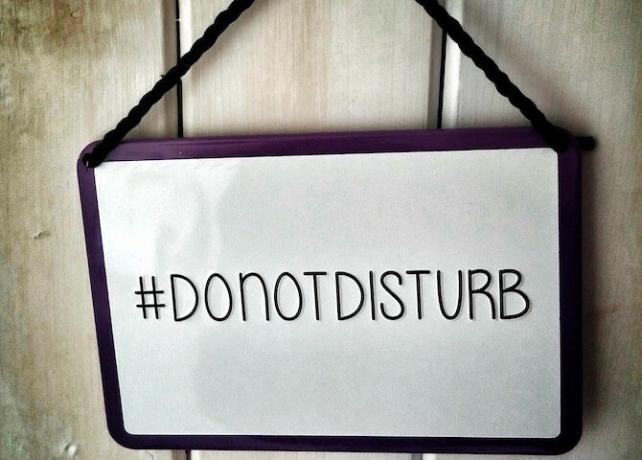
اعتمادًا على احتياجات الاتصال والجمع بين الهاتف والكمبيوتر الذي تستخدمه ، قد تضطر إلى القفز من خلال بعض الأطواق في البداية لجعل كل شيء يعمل. ولكن بمجرد الانتهاء من كل شيء ، ستجد أن الجهد كان يستحق ذلك.
ما الذي تقترحه أيضًا لتقليل الإحباط الذي يقفز من الجهاز؟ اترك أفضل نصائحك في التعليقات!
تدرب أكشاتا على الاختبار اليدوي والرسوم المتحركة وتصميم تجربة المستخدم قبل التركيز على التكنولوجيا والكتابة. جمع هذا بين اثنين من أنشطتها المفضلة - فهم الأنظمة وتبسيط المصطلحات. في MakeUseOf ، يكتب Akshata حول تحقيق أفضل أداء من أجهزة Apple الخاصة بك.